3 Gebruiker instellingen
Overzicht
Afhankelijk van de machtigingen van de gebruikersrol, kan de sectie Gebruikersinstellingen volgende pagina's bevatten:
- Gebruikersprofiel - voor het aanpassen van bepaalde Zabbix frontend-functies.
- API-tokens - voor het beheren van API-tokens die zijn toegewezen aan de huidige gebruiker.
De lijst met beschikbare pagina's verschijnt wanneer u op het  gebruikerspictogram drukt onderaan het Zabbix-menu (niet beschikbaar voor een gastgebruiker). Het is ook mogelijk om tussen pagina's te wisselen door de titel-dropdown te gebruiken in de linker bovenhoek.
gebruikerspictogram drukt onderaan het Zabbix-menu (niet beschikbaar voor een gastgebruiker). Het is ook mogelijk om tussen pagina's te wisselen door de titel-dropdown te gebruiken in de linker bovenhoek.
 |
 |
| Derde niveau menu. | Titel vervolgkeuzelijst. |
Gebruikersprofiel
Het gedeelte Gebruikersprofiel biedt opties om een aangepaste interface in te stellen taal, kleurthema, aantal rijen weergegeven in de lijsten, enz. De wijzigingen die hier worden aangebracht, worden alleen toegepast op de huidige gebruiker.
Op het tabblad Gebruiker kunt u verschillende gebruikersvoorkeuren instellen.
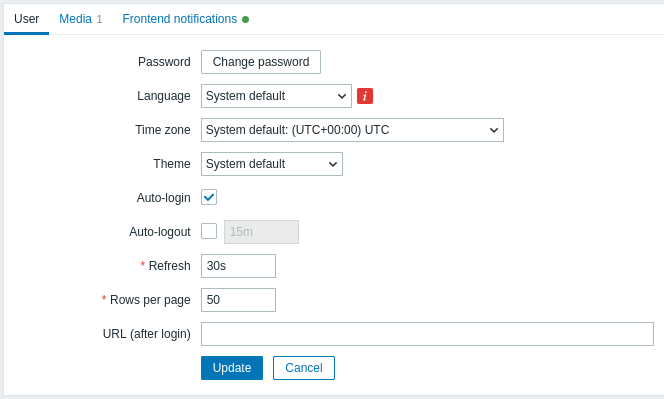
| Parameter | Beschrijving |
|---|---|
| Wachtwoord | Klik op de link om twee velden weer te geven voor het invoeren van een nieuw wachtwoord. |
| Taal | Selecteer de interfacetaal van uw keuze of selecteer Systeemstandaard om standaard systeeminstellingen te gebruiken. Voor meer informatie, zie Installatie van extra frontendtalen. |
| Tijdzone | Selecteer de tijdzone om globale tijdzones op gebruikersniveau te overschrijven of selecteer Systeemstandaard om globale tijdzone-instellingen te gebruiken. |
| Thema | Selecteer een kleurthema specifiek voor uw profiel: Systeemstandaard - gebruik standaard systeeminstellingen Blauw - standaard blauw thema Donker - alternatief donker thema Hoog contrast licht - licht thema met hoog contrast Hoog contrast donker - donker thema met hoog contrast |
| Auto-login | Vink dit selectievakje aan om ervoor te zorgen dat Zabbix u onthoudt en automatisch 30 dagen lang inlogt. Hiervoor worden browsercookies gebruikt. |
| Auto-logout | Als dit selectievakje is aangevinkt, wordt u automatisch uitgelogd na het ingestelde aantal seconden (minimaal 90 seconden, maximaal 1 dag). Tijdsuffixen zijn ondersteund, bijv. 90s, 5m, 2h, 1d. Houd er rekening mee dat deze optie niet werkt: * Bij het monitoren van menupagina's worden achtergrondinformatie vernieuwd. Als pagina's die gegevens vernieuwen in een bepaald tijdsinterval (dashboards, grafieken, laatste gegevens, enz.) open blijven, wordt de levensduur van de sessie verlengd, respectievelijk wordt de functie voor automatisch uitloggen uitgeschakeld; * Als u zich aanmeldt met de Onthoud mij voor Optie 30 dagen aangevinkt. Automatisch uitloggen kan 0 accepteren, wat betekent dat automatisch uitloggen wordt uitgeschakeld nadat de profielinstellingen zijn bijgewerkt. |
| Refresh | Je kunt instellen hoe vaak de informatie op de pagina's wordt vernieuwd in het menu Monitoring, behalve Dashboard, dat zijn eigen vernieuwingsparameters gebruikt voor elke widget. Time suffixes worden ondersteund, b.v. 30s, 5m, 2u, 1d. |
| Rijen per pagina | U kunt instellen hoeveel rijen er per pagina in de lijsten worden weergegeven. Minder rijen (en minder records om weer te geven) betekent snellere laadtijden. |
| URL (na inloggen) | U kunt een specifieke URL instellen die na het inloggen moet worden weergegeven. In plaats van de standaard Monitoring → Dashboard kan dit bijvoorbeeld de URL zijn van Monitoring → Triggers. |
Op het tabblad Media kunt u de media details voor de gebruiker, zoals de soorten, de adressen die moeten worden gebruikt en wanneer ze moeten worden gebruikt om te bezorgen meldingen.

Alleen admin level gebruikers (Admin en Superbeheerder) kunnen hun eigen mediagegevens wijzigen.
Op het tabblad Berichten kunt u algemeen meldingen.
API-tokens
De sectie API-tokens stelt gebruikers in staat om tokens die aan hen zijn toegewezen te bekijken, de details van tokens te bewerken en nieuwe tokens aan te maken. Deze sectie is alleen beschikbaar voor een gebruiker als de actie Beheer API-tokens is toegestaan in de instellingen van de gebruikersrol.

U kunt API-tokens filteren op naam, vervaldatum of status (Ingeschakeld/Uitgeschakeld). Klik op de status van het token in de lijst om snel een token in of uit te schakelen. U kunt ook meerdere tokens tegelijk in- of uitschakelen door ze in de lijst te selecteren en vervolgens op de knoppen Inschakelen/Uitschakelen onder de lijst te klikken.
Gebruikers kunnen de Authenticatie-token waarde van de aan hen toegewezen tokens niet bekijken in Zabbix. De Authenticatie-token waarde wordt slechts één keer weergegeven - direct na het aanmaken van een token. Als het verloren is gegaan, moet het token opnieuw worden gegenereerd.
